HƯỚNG DẪN ĐỔI SIM 2G/ GSIM SANG SIM VẬT LÝ
Quý khách hàng có thể đăng ký chuyển đổi SIM 2G/ GSIM sang SIM vật lý tại nhà thông qua ứng dụng My Gmobile với các bước dưới đây:
Đầu tiên, tải về máy hoặc cập nhật phiên bản mới nhất ứng dụng My Gmobile trên Google Play hoặc App Store và truy cập ứng dụng.
- Chọn "Trải nghiệm My Gmobile ngay" hoặc đăng nhập bằng số thuê bao Gmobile đang sử dụng.
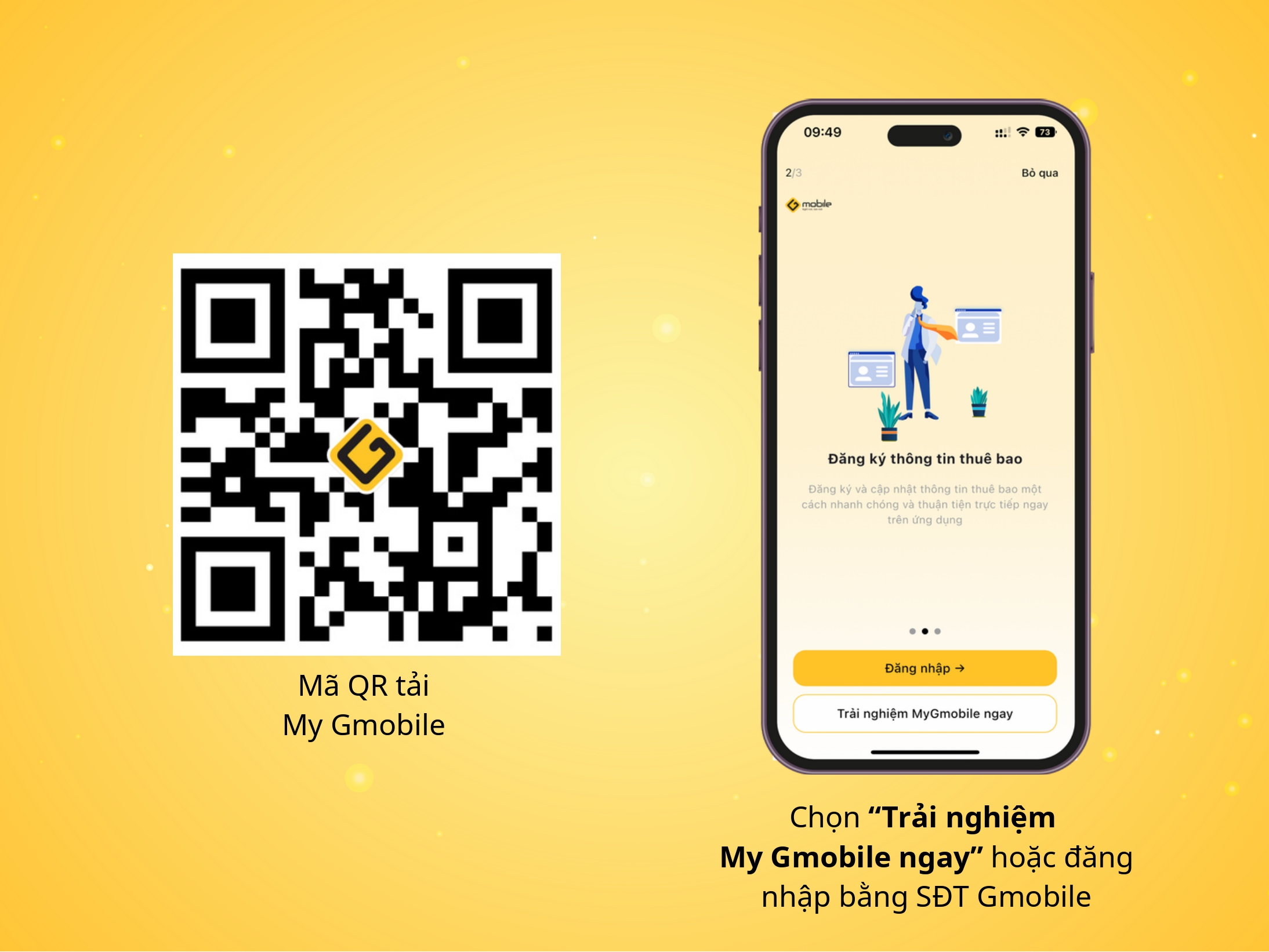

Sau khi tải và đăng ký tài khoản My Gmobile thành công, tiếp tục thực hiện như sau:
BƯỚC 1: CHỌN HÌNH THỨC CHUYỂN ĐỔI
Trong “Tiện ích” ở menu bên trái hoặc trang chủ chọn “Đổi SIM 2G” / “Đổi GSIM”.
- Khách hàng chọn “Hình thức chuyển đổi SIM” và nhấn “Tiếp tục”
- Hiện tại Gmobile chỉ hỗ trợ khách hàng chuyển đổi sang SIM vật lý 4G.
Nhập số điện thoại cần chuyển đổi
- Khách hàng chọn số trên danh sách số (đối với trường hợp đã đăng nhập) hoặc “nhập số điện thoại” muốn chuyển đổi, sau đó nhấn “Tiếp tục”.
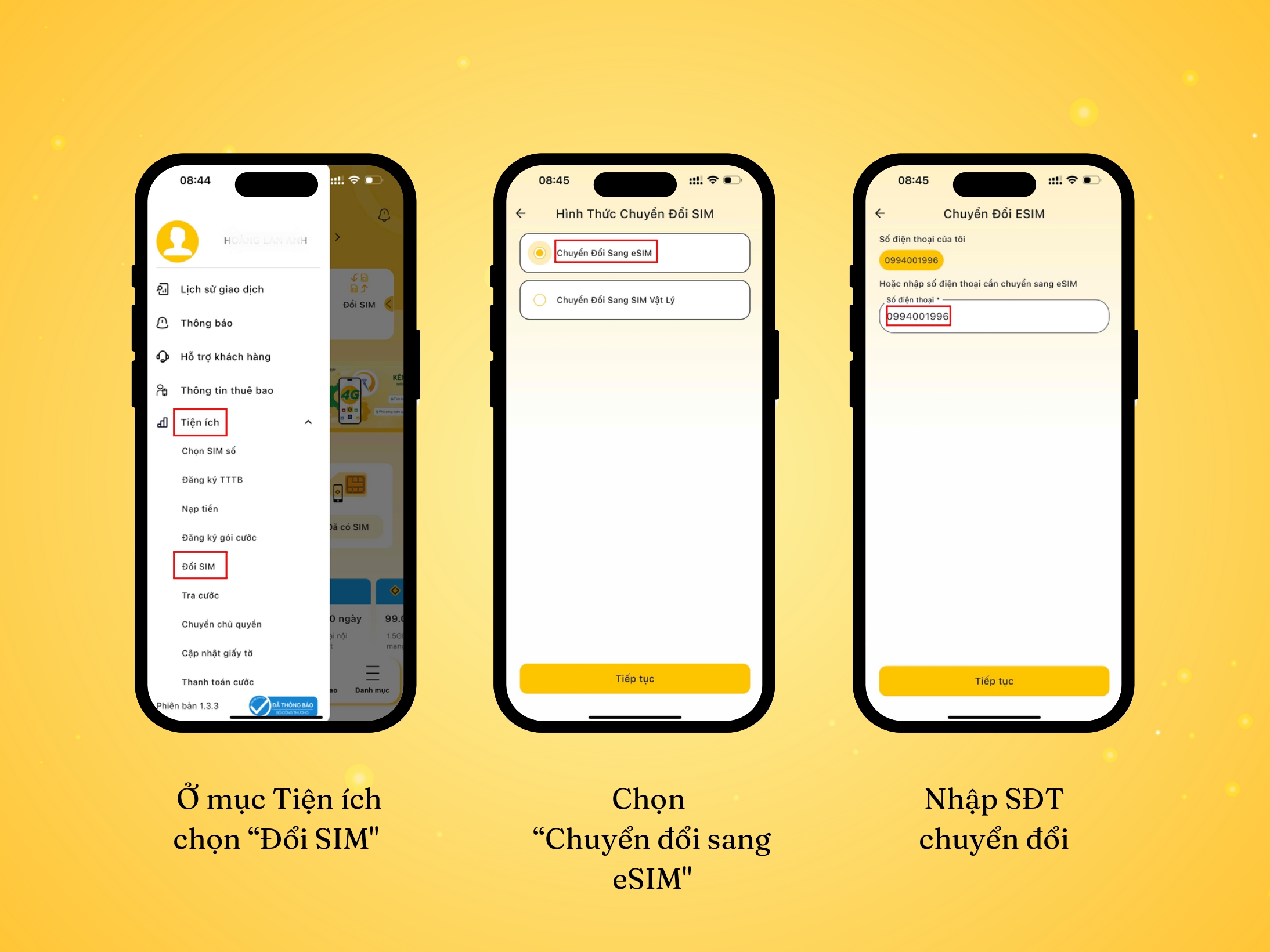
*Ảnh minh hoạ từ Bước 1*
BƯỚC 2: XÁC THỰC THÔNG TIN THUÊ BAO
- Khách hàng chọn loại giấy tờ tùy thân để xác thực bao gồm: CCCD mã vạch, CCCD gắn chíp hoặc Căn Cước. Sau đó nhấn “Tiếp tục”.
Chụp ảnh giấy tờ
- Khách hàng chụp ảnh giấy tờ 2 mặt theo hướng dẫn, sau đó nhấn “Xác nhận”.
*Lưu ý: Thông tin trên giấy tờ phải trùng khớp với giấy tờ khách hàng đã dùng để đăng ký thông tin cho số thuê bao trước đó.
Xác nhận thông tin
- Thông tin giấy tờ vừa thực hiện ở bước 5 sẽ tự động hiển thị, khách hàng kiểm tra lại thông tin và chọn thông tin còn thiếu, sau đó nhấn “Xác nhận”.
Xác thực khuôn mặt
- Khách hàng tiến hành xác thực khuôn mặt theo hướng dẫn.
- Sau khi xác thực khuôn mặt thành công, hệ thống hiển thị thông báo và nhấn “Xác nhận”
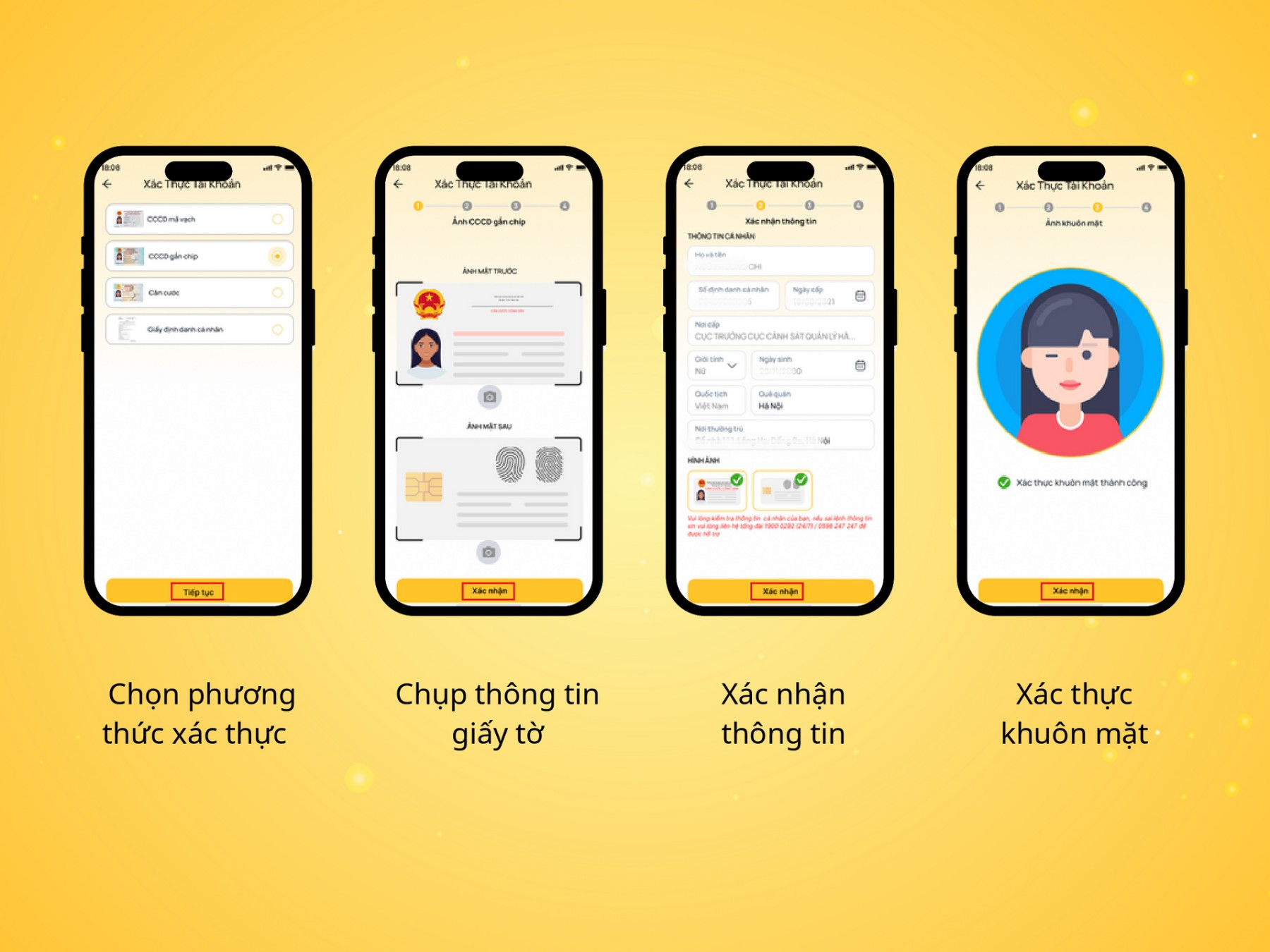
*Ảnh minh hoạ bước 2*
Sau khi khách hàng chụp ảnh giấy tờ và xác nhận khuôn mặt, hệ thống sẽ hiển thị thông báo kết quả xác thực:
- Trường hợp 1: Xác thực thành công
- Trường hợp 2: Xác thực chưa thành công (thông tin giấy tờ chưa trùng khớp với dữ liệu đã đăng ký)
Ký tên và xác nhận thông tin

*Ảnh minh hoạ bước 2*
Sau khi ký phiếu xác nhận:
Với Trường hợp 1: Quý khách tiếp tục thực hiện các bước tiếp theo theo quy trình thông thường.
Với Trường hợp 2:
- Yêu cầu đổi SIM sẽ hiển thị trạng thái “Chờ duyệt” trong mục Lịch sử giao dịch.
- Quý khách vui lòng liên hệ Tổng đài CSKH 1900 0292 để xác nhận thông tin.
- Sau khi yêu cầu được duyệt, hệ thống sẽ chuyển sang trạng thái “Chờ thanh toán”
- Quý khách chọn “Thanh toán” để hoàn tất quy trình. ( Sau khi chọn “Thanh toán”, Quý khách sẽ tiếp tục thực hiện Bước 3 – Đăng ký gói cước & thanh toán và Bước 4 – Kích hoạt SIM tương tự như Trường hợp 1).
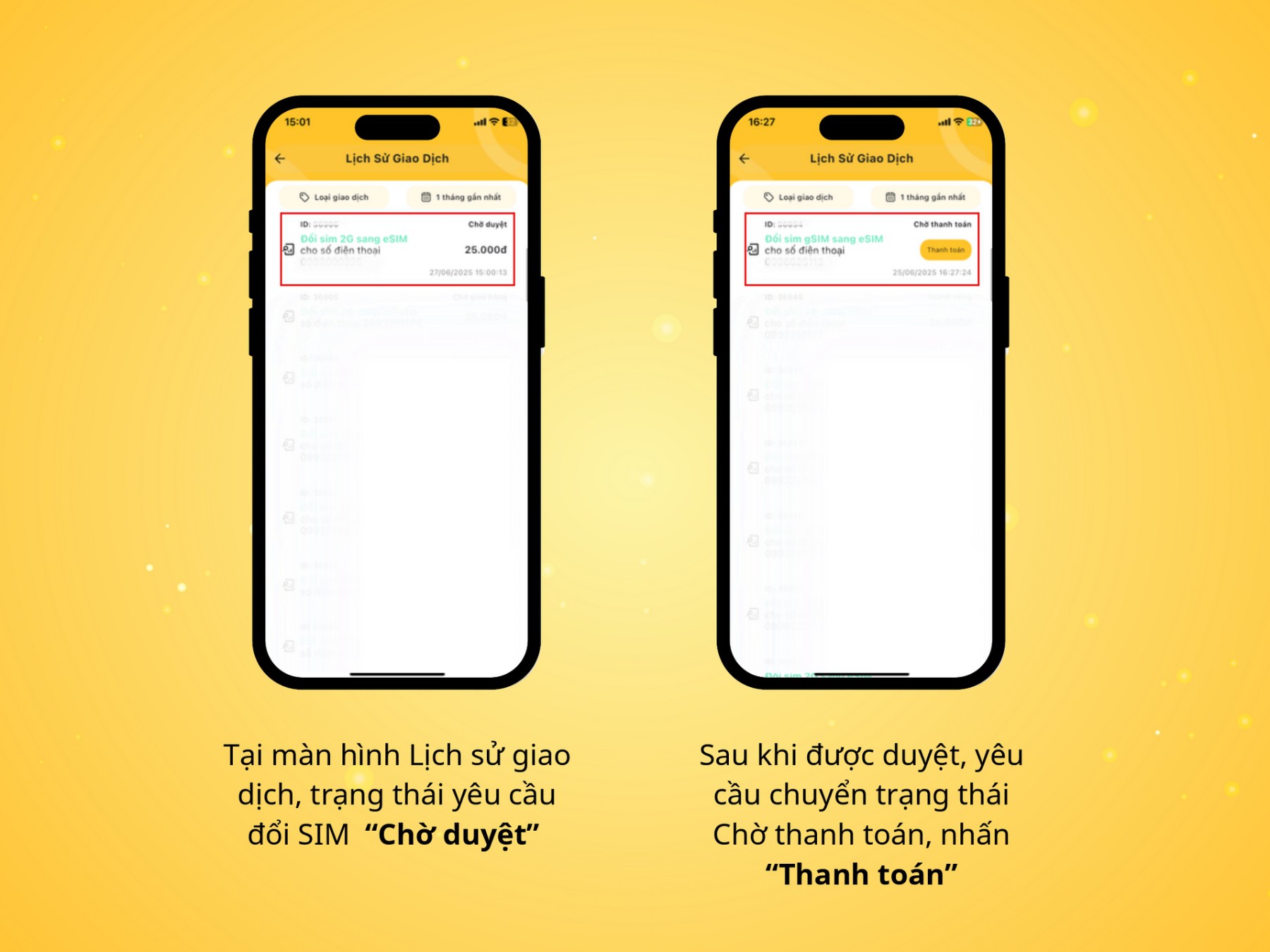
*Ảnh minh hoạ bước 2*
BƯỚC 3: ĐĂNG KÝ GÓI CƯỚC VÀ THANH TOÁN
- Khách hàng thực hiện chọn gói cước mong muốn và nhấn “Đăng ký gói cước”.
Nhập thông tin thanh toán
- Tại màn hình này, khách hàng kiểm tra lại thông tin giao dịch và nhập đầy đủ thông tin bao gồm: Thông tin người nhận và Hình thức nhận SIM, sau đó nhấn “Thanh toán”.
- Khách hàng chọn hình thức nhận SIM và cung cấp thông tin nhận SIM.
Thanh toán
- Sau khi đã nhập đầy đủ thông tin nhận hàng, khách hàng thanh toán bằng hình thức quét mã QR.
+ Đối với “Lưu ảnh”, khách hàng lưu ảnh về thiết bị và quét.
+ Đối với “Sao chép STK”, người dùng sao chép và dán.
Sau khi đã thanh toán, hệ thống hiển thị thông báo yêu cầu chuyển đổi được ghi nhận. Phôi SIM mới sẽ được vận chuyển đến địa chỉ khách hàng đã đăng ký.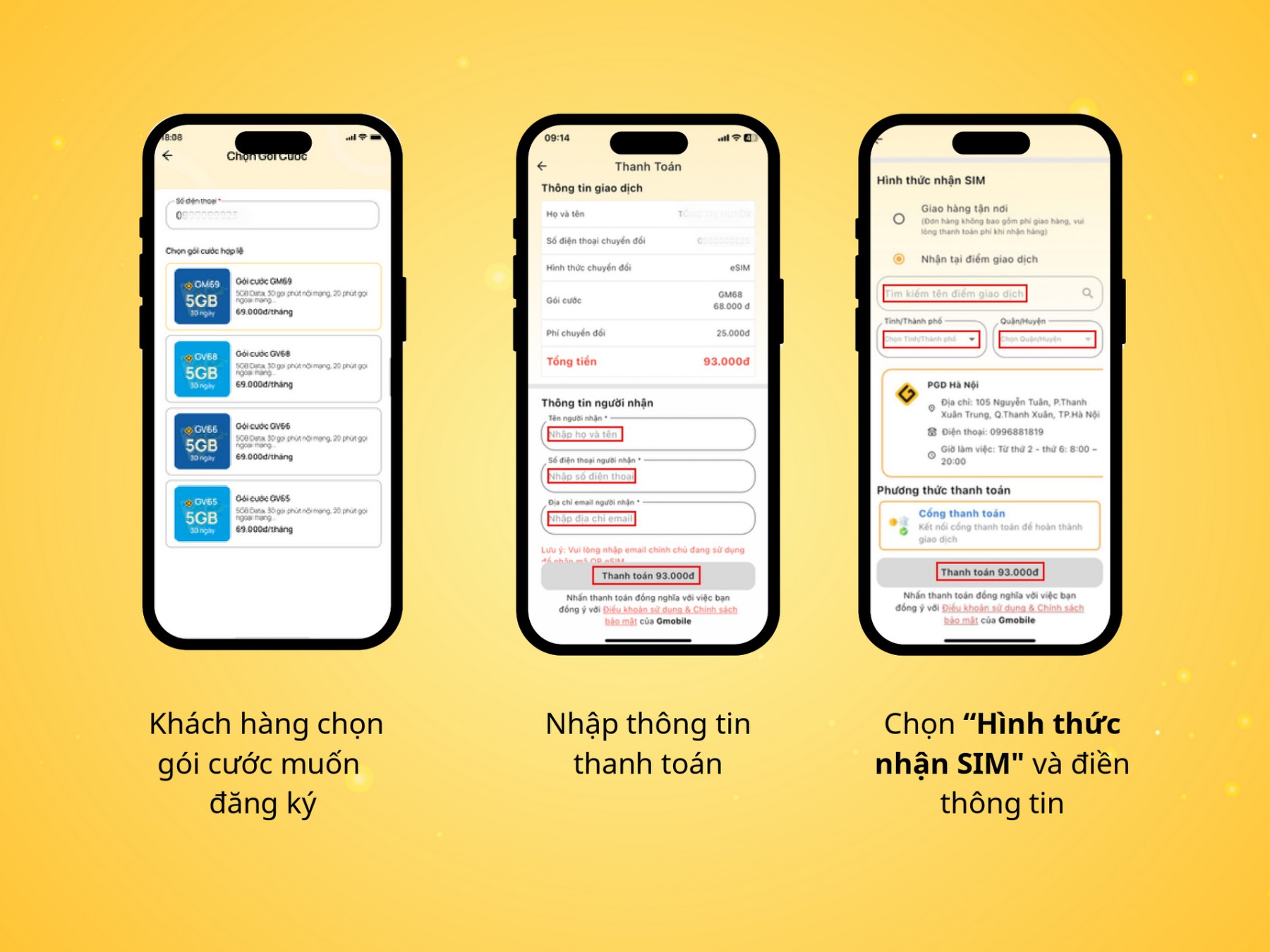

- Sau khi nhận được SIM, khách hàng vui lòng truy cập vào app My Gmobile, tại mục Lịch sử giao dịch bấm nút “Kích hoạt”.
- Quý khách hàng nhập Số điện thoại và Số serial trên phôi SIM để thực hiện kích hoạt SIM.
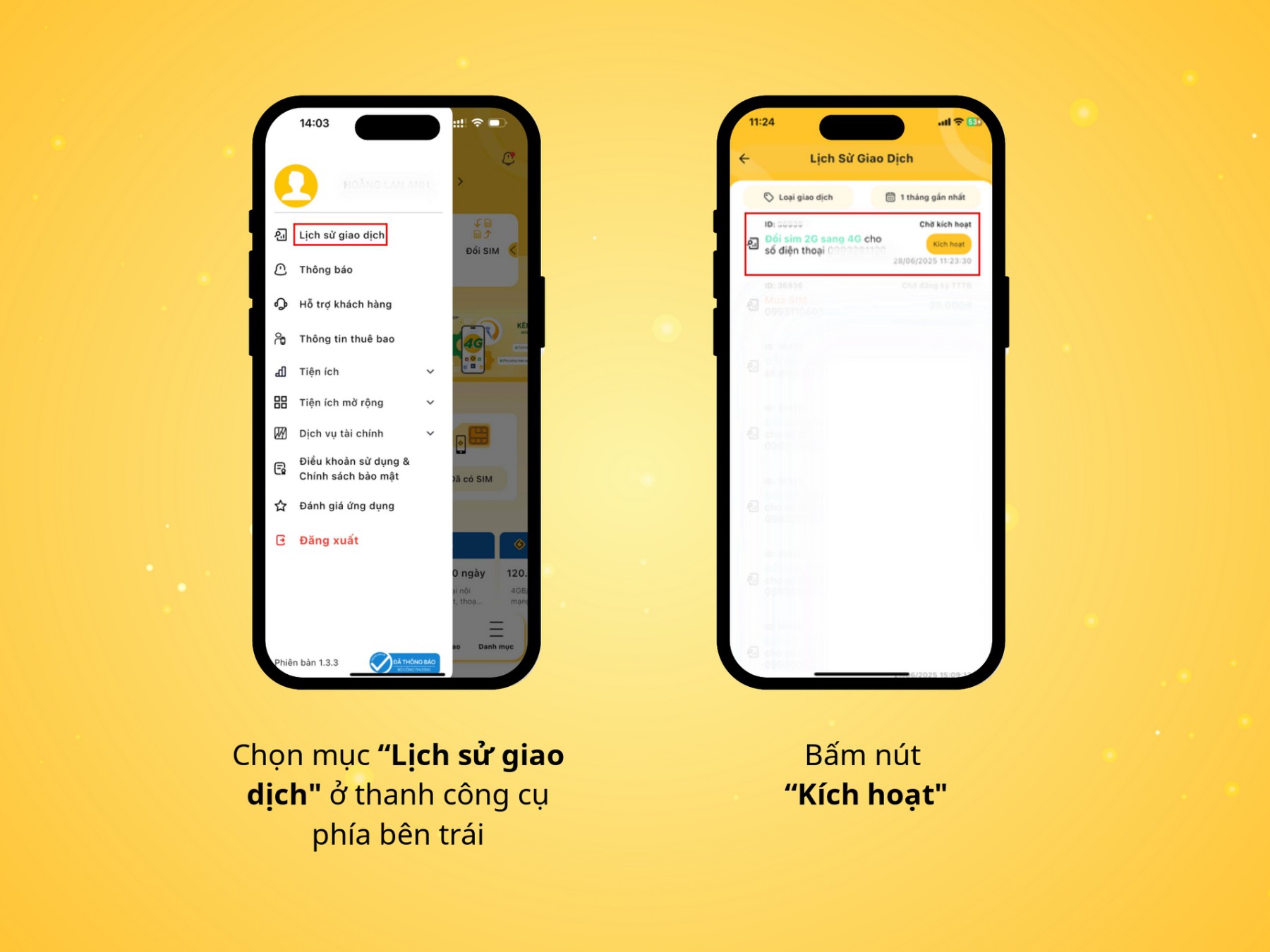
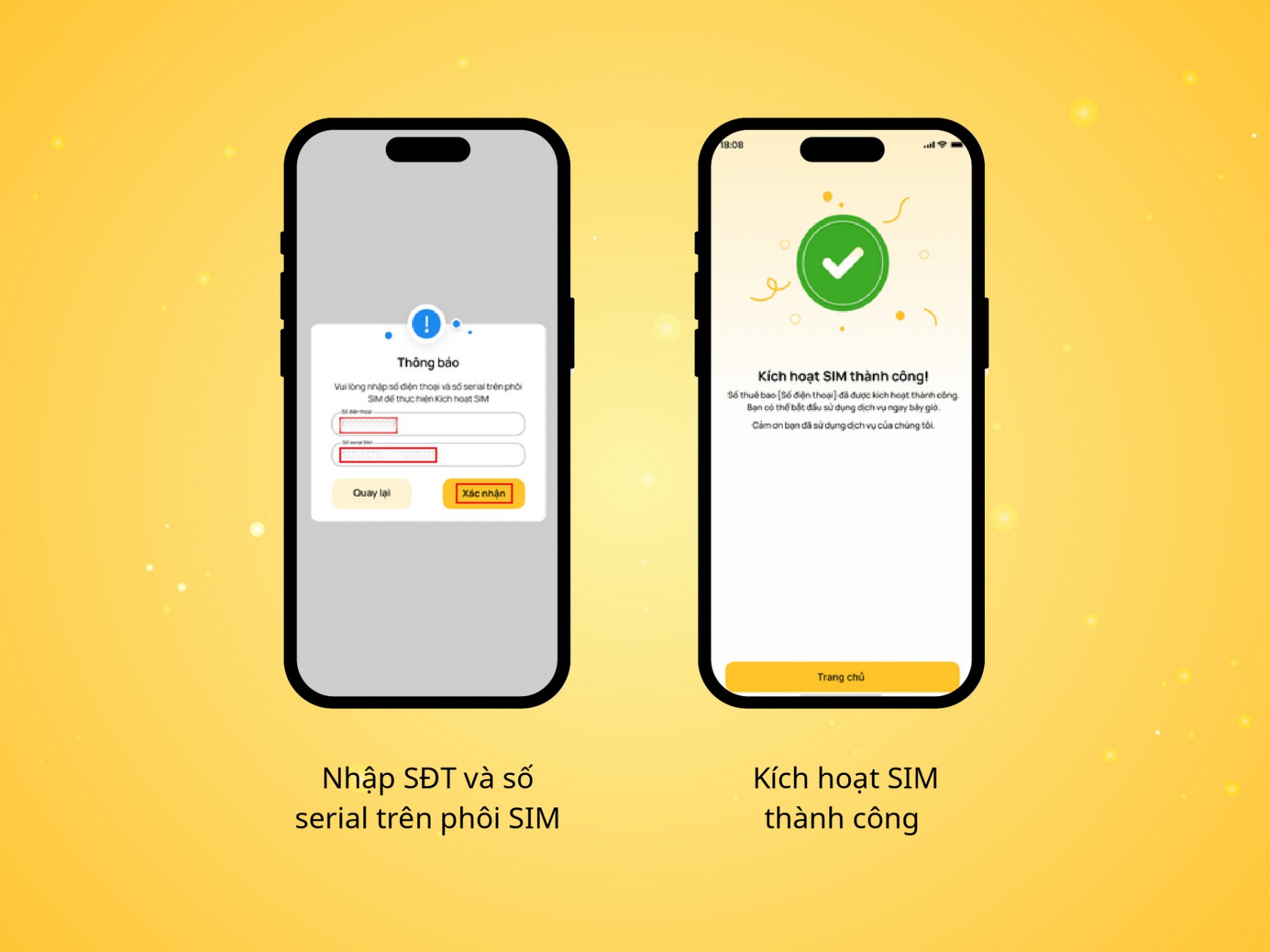
*Ảnh minh hoạ bước 4*
Để hỗ trợ chi tiết vui lòng liên hệ Gmobile:
Tổng đài: 1900 0292 / 0598 247 247
Email: CSKH@gmobile.vn
Zalo: https://zalo.me/gtelmobile
 Dịch Vụ Di Động
Dịch Vụ Di Động
 Hotline
Hotline

